削除 This website has been reported as unsafe browser warning (リムーバルインストラクション) - 2018年2月月更新
This website has been reported as unsafe browser warning削除方法
「このウェブサイトは危険であると報告されました」ブラウザ警告とは?
「このウェブサイトは危険であると報告されました」 は怪しいソフトを宣伝するための欺瞞的なポップアップ
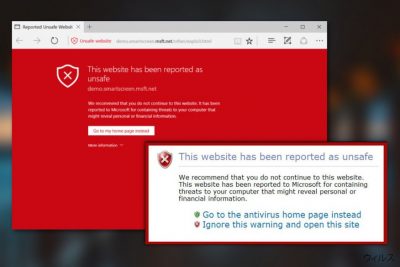
「このサイトは危険であると報告されました」 は偽のポップアップ通知であり 、AV Security Suite マルウェアの売り込みを図る詐欺師によって配布されています。「このウェブサイトは危険であると報告されました」というポップアップ・アラートは、最近テクニカル・サポート詐欺のカテゴリ に割り当てられましたが、それはこれが経験の浅い PC ユーザーを騙してお金を使わせるというブラウザの問題を模倣しているためです。
時に、「safari に警告を発するような有害なソフトを載せたウェブサイト」では、被害者に技術者へ電話を掛けて遠隔操作で PC を修復してもらうように提案することがあります。その次は、偽の修復ソフトを購入するよう促す警告が表示されるようになるでしょう。このような押し付けがましい通知はウェブ上のどこを閲覧しようとしてもポップアプ表示され、脅したり騙したりしなかったとしても、閲覧エクスペリエンスを台無しにすることは間違いありません。
「このウェブサイトは危険であると報告されました」、あるいは類似のテクニカル・サポート詐欺のポップアップは、現在サイバー犯罪者が使用する中で最もよく出回っている手法ですが、それはアドウェアと一緒に配布するよりもかなりシンプルに済むからです 。そこで、「このウェブサイトは危険であると報告されました」 通知の除去を考える時には、PC に広告ベースの PUP がないか検索する必要があります。FortectIntego のようなソフトウェアなら 「safari に警告を発するような有害なソフトを載せたウェブサイト」に関係のあるプログラムを素早く効果的に見つけることができるでしょう。
すでに AV Security Suite をダウンロードされている場合、これ以上それと関わらず、今すぐに PC から除去してください。騙されてはいけません!このマルウェアが実行されると、そのスキャナが起動して評判の良いアンチスパイウェア・ツールの振りをします。しかし、スキャン・プロシージャや警告通知、そしてレポートは偽物です。犯罪者が事前に作成したものであるため、PC にトロイやスパイウェア、ランサムウェア、その他があると思わせて、騙されやすいユーザーに偽プログラムのライセンスを購入させようとしているのです。しかし、それでは危険なウェブサイト警告ポップアップや他の迷惑なアクティビティを止めることができないのは明らかです。
「このプログラムは危険であると報告されました」、あるいは類似の広告をクリックする前に、そのほとんどは偽物であり、アドウェアやブラウザ・ハイジャッカー、トロイ、ランサムウェア、その他のマルウェアの配布に使われる可能性があることを覚えておきましょう。
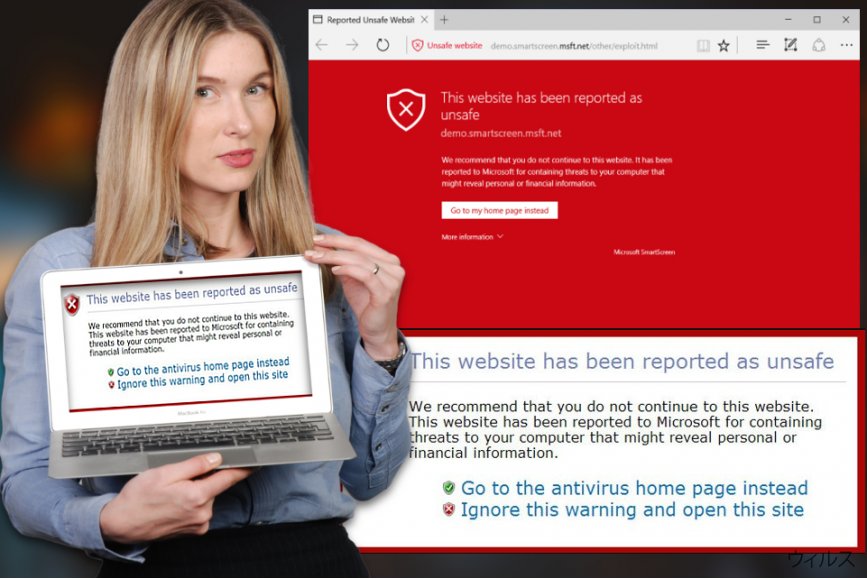
アドウェアと共に偽のアラートが PC を占拠する
詐欺師たちが有害なソフトウェアに関する警告を出す Safari ウェブサイトを利用する方法にはいくつかあります。この警告はシステムに関連のアドウェア型のアプリがインストールされた直後に表示されるようになります。そうなると、アドウェアがウェブ・ブラウザに拡張機能を投下し、予め決められている広告を生成するようになります。
そこで、アドウェアがインストールされている限り、「safari に警告を発するような有害なソフトを載せたウェブサイト」を避けることは難しいことが分かるでしょう。Internet Explorer、Mozilla Firefox、また Google Chrome などのウェブ・ブラウザなどに表示される危険な広告は、今システムに隠れている PUP と共に取り除かねばなりません。その最も簡単な方法は、評判の良いアンチスパイウェアをシステムにインストールして、システムの完全スキャンを実施することです。
さらに、アドウェアやブラウザ・ハイジャッカーの配布に関わるフリー・アプリは数多く存在するため、どのようなフリーウェアを PC にインストールしようとしているのかについて、調べなくてはなりません 。このようなオプションのコンポーネントにアクセスするためには、フリーウェアの「カスタム」または「拡張」インストールを選択し、ブラウザのプラグインや拡張機能、またツールバーのインストールに同意する怪しいチェック・マークを全て外してください。
専門家は 「このウェブサイトは危険であると報告されました」 の自動除去を推奨
PC システムが「このウェブサイトは危険であると報告されました」ウィルスにハイジャックされた場合、PC からアドウェアを除去しない限り、この警告メッセージが繰り返し戻ってきてしまいます。除去するためには、評判のよい、また専用のアンチウィルス・ツールをダウンロードされることを強くお勧めします。
もちろん、「このウェブサイトは危険であると報告されました」広告を手動で除去することもできます。その場合、PC で「safari に警告を発するような有害なソフトを載せたウェブサイト」ポップアップに関連のあるアドウェアを自分で見つける必要があります。PC にインストールした覚えのない最近インストールされたソフトを探し、「このウェブサイトは危険であると報告されました」を削除して、完全に除去してください。
ウィルスによる破損は FortectIntego を利用して取り除くことができます。 潜在的に迷惑なプログラムおよびウィルスと、関連の全てのファイルおよびレジストリエントリの検出には SpyHunter 5Combo Cleaner および Malwarebytes をお勧めします。
手動 This website has been reported as unsafe browser warning削除方法
Uninstall from Windows
「このウェブサイトは危険であると報告されました」アドウェアを PC 端末から手動で除去するには、本記事末尾のガイドをお読みください:
Windows 10/8 のマシンから 「このウェブサイトは危険であると報告されました」ブラウザ警告 を除去するには、以下のステップに従ってください:
- Windows 検索ボックスにコントロールパネルと入力して Enter を押すか、検索結果をクリックします。
- プログラムの下のプログラムのアンインストールを選択します。

- リストから 「このウェブサイトは危険であると報告されました」ブラウザ警告 に関連するエントリ (または最近インストールされた怪しいプログラムすべて) を探します。
- アプリケーションの上で右クリックし、アンインストールを選択します。
- ユーザーアカウント制御が表示されたら、はいをクリックします。
- アンインストールプロセスが完了したら OK をクリックします。

Windows 7/XP ユーザーの場合は、以下のガイドに従ってください:
- Windows スタート > 右ペインにあるコントロールパネル の順にクリックします (Windows XP ユーザーの場合は、プログラムの追加/削除をクリックします)。
- コントロールパネルで、プログラム > プログラムのアンインストールの順に選択します。

- 不要なアプリケーションの上で 1 回クリックして選択します。
- その上でアンインストール/変更をクリックします。
- 確認プロンプトではいを選択します。
- OK を 1 回クリックして除去プロセスを終了します。
削除するThis website has been reported as unsafe browser warning からMac OS X system
-
OS Xを使用している場合は、画面左上のGoボタンをクリックしApplicationsを選択

-
Applicationsフォルダが表示されたらThis website has been reported as unsafe browser warningもしくは他の不審なプログラムを探し、それぞれ右クリックしMove to Trashを選択する。

MS Edge/Chromium Edge のリセット
MS Edge から不要な拡張機能を削除する:
- メニュー (ブラウザウィンドウの右上にある横に並んだ 3 つのドット) を選択して拡張機能を選びます。
- リストから 関連の拡張機能を選択して歯車アイコンをクリックします。
- 下にあるアンインストールをクリックします。

クッキーや他のブラウザデータを消去する:
- メニュ- (ブラウザウィンドウの右上にある横に並んだ 3 つのドット) をクリックしてプライバシーとセキュリティを選択します。
- 閲覧データのクリアで、クリアするデータの選択を選びます。
- すべてを選び (パスワードは外しますが、適切な場合はメディアライセンスも含めておくと良いでしょう)、クリアをクリックします。

新しいタブとホームページの設定を復元する:
- メニューアイコンをクリックして設定を選択します。
- 次に起動時セクションに移動します。
- 何か怪しいドメインがある場合は削除をクリックします。
上述の方法でうまくいかなかった場合の MS Edge のリセット方法:
- Ctrl + Shift + Esc を押してタスクマネージャーを開きます。
- ウィンドウの下にある詳細矢印をクリックします。
- 詳細タブを選択します。
- スクロールダウンして名前に Microsoft Edge が入っている各エントリに移動します。それぞれの上で右クリックしてタスクの終了を選択すれば MS Edge が停止します。

このソリューションでもうまくいかない場合は、さらに高度な方法で Edge をリセットすることになります。先に進む前にデータのバックアップを取る必要があることに留意してください。
- PC で次のフォルダを見つけてください: C:\\Users\\%username%\\AppData\\Local\\Packages\\Microsoft.MicrosoftEdge_8wekyb3d8bbwe.
- キーボードで Ctrl + A を押してすべてのフォルダを選択します。
- その上で右クリックし、削除を選択します。

- 次にスタートボタンの上で右クリックし、Windows PowerShell (管理者) を選択します。
- 新しいウィンドウが開いたら、次のコマンドをコピー&ペーストして Enter を押します:
Get-AppXPackage -AllUsers -Name Microsoft.MicrosoftEdge | Foreach {Add-AppxPackage -DisableDevelopmentMode -Register “$($_.InstallLocation)\\AppXManifest.xml” -Verbose

Chromium ベース Edge のガイド
MS Edge (Chromium) から拡張機能を削除する:
- Edge を開き、設定 > 拡張機能の順にクリックして選択します。
- 削除をクリックして不要な拡張機能を削除します。

キャッシュとサイトデータを消去する:
- メニューをクリックして設定に移動します。
- プライバシーとサービスを選択します。
- 閲覧データのクリアでクリアするデータの選択を選びます。
- 時間範囲ですべての期間を選びます。
- 今すぐクリアを選択します。

Chromium ベースの MS Edge をリセットする:
- メニューをクリックして設定を選びます。
- 左側で、設定のリセットを選びます。
- 設定を復元して既定値に戻しますを選択します。
- リセットを押して確定します。

Mozilla Firefox のリセット
PUP を取り除くのは簡単です。どこを探せばよいか、またその駆除方法が分かればいいのです。弊社の専門家が詳しいガイドをご用意しましたので、これを使えば実行できます。
危険な拡張機能を削除する:
- Mozilla Firefox ブラウザを開いて メニュー (ウィンドウの右上コーナーにある 3 本線) をクリックします。
- アドオン を選択します。
- ここで 「このウェブサイトは危険であると報告されました」ブラウザ警告 に関連のあるプラグインを選択し、削除をクリックします。

ホームページをリセットする:
- 右上コーナーにある 3 本線をクリックしてメニューを開きます。
- オプションを選択します。
- ホームオプションで、Mozilla Firefox を起動するたびに新しく開きたいサイトを入力します。
Cookie とサイトデータを消去する:
- メニューをクリックしてオプションを選択します。
- プライバシーとセキュリティセクションに移動します。
- スクロールダウンして Cookie とサイトデータの位置に移動します。
- データを消去…をクリックします。
- クッキーとサイトデータと一緒にウェブコンテンツのキャッシュも選択して消去を押します。

Mozilla Firefox のリセット
上述のガイドに従っても 「このウェブサイトは危険であると報告されました」ブラウザ警告 が削除されなかった場合は、Mozilla Firefox をリセットしてください:
- Mozilla Firefox ブラウザを開いてメニューをクリックします。
- ヘルプに移動し、トラブルシューティング情報を選択します。

- Firefox の性能改善セクションで、Firefox をリフレッシュ…をクリックします。
- ポップアップが開いたら、Firefox をリフレッシュを押して確定します – これで 「このウェブサイトは危険であると報告されました」ブラウザ警告 の削除が完了します。

Google Chrome のリセット
Google Chrome から有害な拡張機能を削除する:
- Google Chrome を開いてメニュー (右上コーナーにある縦に並んだ 3 つのドット) をクリックし、その他のツール > 拡張機能の順に選択します。
- 新しく開いたウィンドウにはインストール済みの拡張機能がすべて表示されます。削除をクリックして、「このウェブサイトは危険であると報告されました」ブラウザ警告 に関連のありそうな怪しいプラグインをすべてアンインストールしてください。

Chrome のキャッシュおよびウェブデータを削除する:
- メニューをクリックして設定を選択します。
- プライバシーとセキュリティで閲覧履歴データの削除を選択します。
- 閲覧履歴、Cookie と他のサイトデータ、キャッシュされた画像とファイルも選びます。
- データを削除をクリックします。

ホームページを変更する:
- メニューをクリックして設定を選択します。
- 起動時セクションに 「このウェブサイトは危険であると報告されました」ブラウザ警告 などの怪しいサイトがないか調べます。
- 特定のページまたはページセットを開くをクリックし、3 点ボタンをクリックすると削除オプションがあります。
Google Chrome をリセットする:
上述の方法でうまくいかなかい場合は、Google Chrome をリセットして 「このウェブサイトは危険であると報告されました」ブラウザ警告 関連のコンポーネントをすべて駆除します:
- メニューをクリックして設定を選択します。
- 設定で、スクロールダウンして詳細設定をクリックします。
- スクロールダウンしてリセットとクリーンアップセクションに移動します。
- 設定を元の既定値に戻すをクリックします。
- 設定のリセットで確定すれば 「このウェブサイトは危険であると報告されました」ブラウザ警告 の駆除は完了です。

Safari のリセット
Safari から迷惑な拡張機能を削除する:
- Safari > 環境設定… の順にクリックします。
- 新しいウィンドウで、拡張機能を選択します。
- 「このウェブサイトは危険であると報告されました」ブラウザ警告 に関連する迷惑な拡張機能を選んでアンインストールを選択します。

Safari からクッキーや Web サイトのデータを消去する:
- Safari > 履歴を消去… をクリックします。
- 消去の対象のドロップダウンメニューですべての履歴を選択します。
- 履歴を消去で確定します。

上述の方法がうまくいかない場合の Safari のリセット方法:
- Safari > 環境設定…の順にクリックします。
- 詳細タブに移動します。
- メニューバーに“開発”メニューを表示にチェックを入れます。
- メニューバーで開発をクリックし、キャッシュを空にするを選択します。

After uninstalling this potentially unwanted program (PUP) and fixing each of your web browsers, we recommend you to scan your PC system with a reputable anti-spyware. This will help you to get rid of This website has been reported as unsafe browser warning registry traces and will also identify related parasites or possible malware infections on your computer. For that you can use our top-rated malware remover: FortectIntego, SpyHunter 5Combo Cleaner or Malwarebytes.
あなたにおすすめ
政府のスパイ行為を許してはいけません
政府は利用者のデータの追跡あるいは市民へのスパイ行為に関しては多くの問題を抱えています。そこで、このことを考慮に入れて、怪しい情報収集の行いについて学びましょう。インターネット上では完全匿名にすることにより、迷惑な政府系の追跡行為を避けましょう。
オンラインにアクセスするために違うロケーションを選択し、特定のコンテンツ制限もなく、オンラインに接続して欲しいものにアクセスする時、別の場所を選択することができます。 Private Internet Access VPN を使用すると、ハッキングされるリスクがなく、簡単にインターネット接続をお楽しみいただけます。
政府の他の迷惑な当事者によりアクセス可能な情報をコントロールし、スパイ行為を受けずにオンラインサーフィンをお楽しみください。不法行為に関与しておらず、また自分のサービス、プラットフォームのセレクションを信頼していたとしても、自分自身の安全性を常に疑い、 VPN サービスを使用して予防的措置を講じておきましょう。
マルウェアの攻撃に遭った場合に備えて、バックアップファイルを作りましょう
コンピュータを使用していると、サイバー感染や自分のうっかりミスによりいろいろなものを失くして困ることがあります。マルウェアによって生じるソフトウェアの問題や暗号化による直接的なデータの損失から端末の問題や恒久的なダメージに繋がる恐れがあります。そんな時に適切な 最新のバックアップ があれば、そのような場面に遭遇しても簡単に元通りに回復して仕事に戻れます。
端末に何か変更を加えたらバックアップを取っておけば、マルウェアが何かを変更したり端末の問題が原因でデータの破壊やパフォーマンスの低下が発生した時点に戻すことができるため、バックアップの作成は不可欠です。元に戻せる機能を利用して、日常の、あるいは毎週ごとの習慣としてバックアップを取るようにしましょう。
なにか重要なドキュメントやプロジェクトの前のバージョンを取ってあれば、ストレスや障害も防げます。マルウェアが突如として現れた場合に大変便利です。システム復元には Data Recovery Pro をぜひご利用ください。























